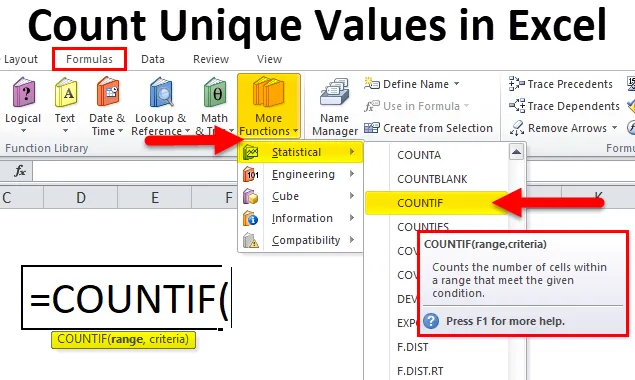
Liczba unikatowych wartości w programie Excel (spis treści)
- Policz unikalne wartości w programie Excel za pomocą COUNTIF
- Formuła COUNTIF w programie Excel
- Jak liczyć unikalne wartości w programie Excel za pomocą COUNTIF?
Policz unikalne wartości w programie Excel za pomocą COUNTIF
- Funkcja LICZ.JEŻ jest wbudowaną funkcją Excela, która jest zaliczona do funkcji statystycznej.
- Funkcja LICZ.JEŻELI zlicza komórki na podstawie warunku wymienionego w formule.
- Jest to zaawansowana lub ulepszona wersja funkcji COUNT.
- Funkcja LICZ.JEŻELI może zliczać różne rodzaje komórek, tj. Komórkę z wartościami tekstowymi, wartościami daty, pustymi lub niepustymi komórkami, komórkami z wartościami liczbowymi lub liczbowymi, komórkami z określonymi słowami lub znakami itp.
- Funkcja COUNTIF w programie Excel jest elastyczna, łatwa w użyciu i bardzo prosta funkcja z kilkoma argumentami.
- Funkcja COUNTIF może być również zintegrowana z innymi funkcjami programu Excel (np. COUNTIF wraz z różnymi funkcjami programu Excel z jednym lub wieloma kryteriami), aby uzyskać pożądany wynik.
Definicja
Funkcja COUNTIF zlicza liczbę komórek w określonym zakresie w oparciu o określony warunek lub zastosowane kryteria.
Formuła COUNTIF w programie Excel
Poniżej znajduje się formuła COUNTIF w programie Excel:
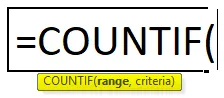
Funkcja COUNTIF ma dwa argumenty, tj. Zakres, kryteria.
- Zakres : (argument obowiązkowy lub wymagany) Wskazuje zakres komórek, w których kryteria będą stosowane.
- Kryteria: (Obowiązkowy lub wymagany argument) Jest to warunek, który zostanie zastosowany do wartości przedstawionych przez zakres komórek. Wskazuje, co należy policzyć.
Uwaga: Może to być ciąg tekstowy, odwołanie do komórki lub wyrażenie matematyczne / logiczne.
- W argumencie Kryteria wartości nienumeryczne muszą zawsze być ujęte w podwójny cudzysłów.
- Argument „Kryteria” nie rozróżnia wielkich i małych liter, w którym można uwzględnić małe, właściwe i wielkie litery.
- Znaków wieloznacznych można również używać w argumencie kryterium funkcji LICZ.JEŻELI.
Trzy najczęściej używane znaki wieloznaczne w funkcjach Excel COUNTIF to:
- Znak zapytania (?): Używany do śledzenia, identyfikacji lub liczenia pojedynczego znaku.
- Gwiazdka (*): Aby dopasować dowolną sekwencję wiodących lub końcowych znaków.
- Tylda (~): Aby znaleźć rzeczywisty znak zapytania lub gwiazdkę.
Funkcja LICZ.JEŻELI opiera się wyłącznie na logice zastosowanej w argumencie kryterium.
Różne funkcje arytmetyczne mogą być używane w funkcji LICZ.JEŻELI:
| < | Mniej niż |
| > | Lepszy niż |
| = | Równy |
| <= | Mniejszy lub równy |
| > = | Większe bądź równe |
| Mniejszy lub większy niż |
Powyższe operatory są używane w argumencie kryterium funkcji COUNTIF.
Jak liczyć unikalne wartości w programie Excel za pomocą COUNTIF?
Policz unikalne wartości w programie Excel Korzystanie z COUNTIF jest bardzo proste i łatwe w użyciu. Pozwól nam zrozumieć liczbę unikalnych wartości w programie Excel na pewnym przykładzie.
Możesz pobrać tę Liczbę unikalnych wartości za pomocą szablonu Excel COUNTIF tutaj - Policz unikalne wartości za pomocą szablonu Excel COUNTIFPolicz wartości dla podanej unikalnej wartości liczbowej w programie Excel - przykład nr 1
W poniższym przykładzie. Tabela zawiera imię i nazwisko ucznia w kolumnie B (B8 do B24) oraz wynik każdego ucznia (od C8 do C24). Tutaj, w zestawie danych jest powtórzenie wyników, tutaj muszę uzyskać liczbę unikalnych wyników, tj. „35” z tego zakresu zestawu danych (C8: C24).
Zastosujmy funkcję COUNTIF w komórce „E9”. Wybierz komórkę „E9”, w której należy zastosować funkcję LICZ.JEŻELI.
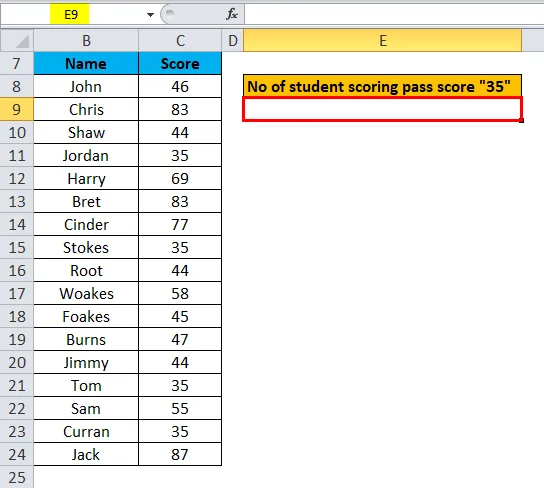
Kliknij przycisk wstawiania funkcji (fx) pod paskiem narzędzi formuły, pojawi się okno dialogowe, wpisz słowo kluczowe „COUNTIF” w polu wyszukiwania funkcji, funkcja COUNTIF pojawi się w polu wyboru funkcji. Kliknij dwukrotnie funkcję COUNTIF.
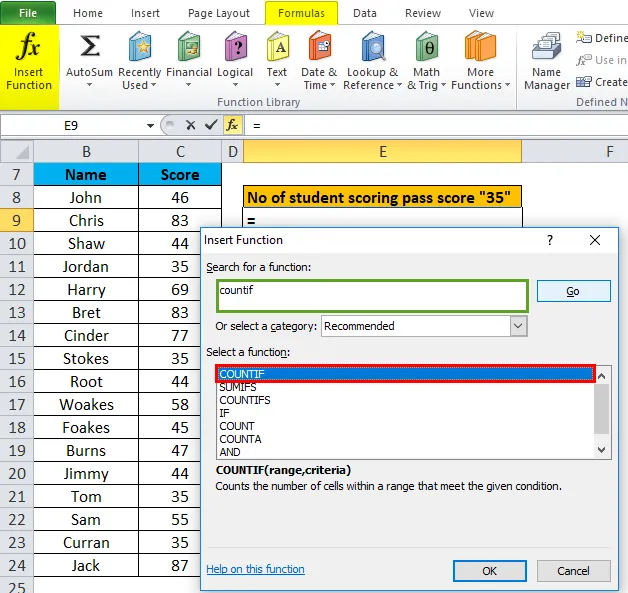
Pojawi się okno dialogowe, w którym należy wypełnić lub wprowadzić argumenty funkcji LICZ.JEŻELI, tj. = LICZ.JEŻELI (zakres, kryteria)
- Zakres : Aby wprowadzić argument zakresu , kliknij wewnątrz komórki C8, a zobaczysz wybraną komórkę, a następnie Wybierz komórki do C24. Zostanie wybrany zakres kolumn, tj. C8: C24.
- Kryteria: Jest to warunek, który mówi funkcji countif, które komórki mają liczyć, tj . 35
Kliknij ok, po wprowadzeniu obu argumentów.
= LICZ.JEŻELI (C8: C24, 35)
tzn. zwraca liczbę unikalnych wyników, tj. „35” z tego zakresu zestawu danych (C8: C24). Kliknij OK

Funkcja COUNTIF zwróciła liczbę unikatowych wyników, tj. „35” w określonym zakresie, tj. 4. Wynik pozytywny pojawił się 4 razy w zakresie zestawu danych (C8: C24).

Policz wartości dla danej unikalnej wartości tekstowej w programie Excel - przykład nr 2
W poniższym przykładzie tabela zawiera datę w kolumnie G (G5 do G20) i dzień w kolumnie (H5 do H20). Tutaj, w zestawie danych jest powtórzenie dni, tutaj muszę uzyskać liczbę unikalnych dni, tj. „Wtorek” tylko z tego zakresu zestawu danych (H5: H20).
Zastosujmy funkcję COUNTIF w komórce „J7”. Wybierz komórkę „J7”, w której należy zastosować funkcję LICZ.JEŻELI.
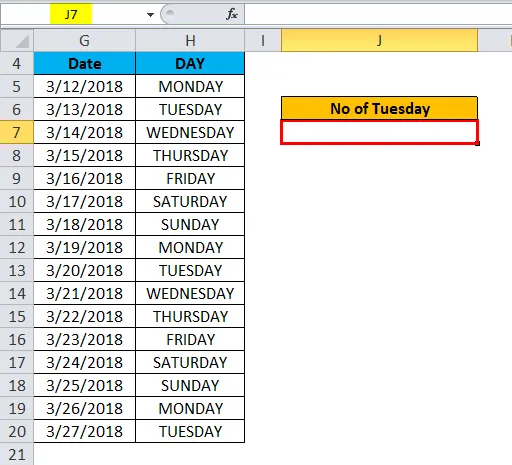
Kliknij przycisk wstawiania funkcji (fx) pod paskiem narzędzi formuły, pojawi się okno dialogowe, wpisz słowo kluczowe „COUNTIF” w polu wyszukiwania funkcji, funkcja COUNTIF pojawi się w polu wyboru funkcji. Kliknij dwukrotnie funkcję COUNTIF.
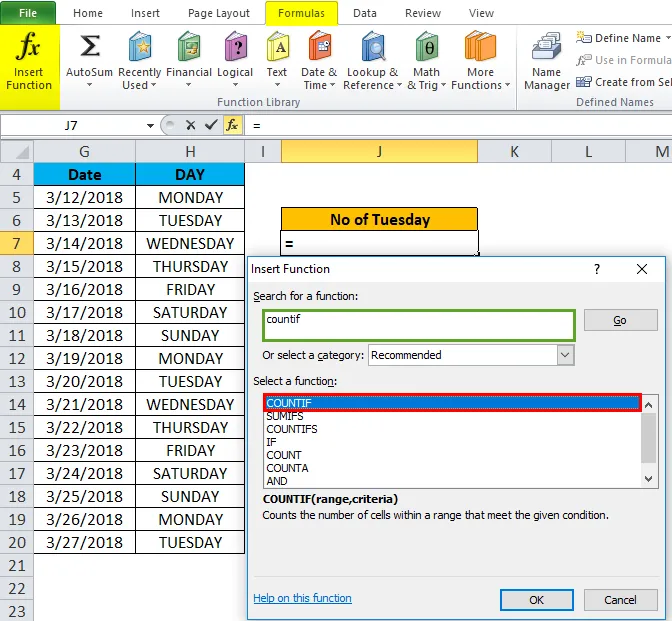
Pojawi się okno dialogowe, w którym należy wypełnić lub wprowadzić argumenty funkcji LICZ.JEŻELI, tj. = LICZ.JEŻELI (zakres, kryteria)
- Zakres : Aby wprowadzić argument zakresu , kliknij wewnątrz komórki H5, a zobaczysz wybraną komórkę, a następnie Wybierz komórki do H20. Zostanie wybrany zakres kolumn, tj. H5: H20.
- Kryteria: Jest to warunek, który mówi funkcji countif, które komórki mają policzyć lub komórki zawierające wartość tekstową, tj . "WTOREK".
W tym przypadku używamy wartości lub warunku tekstowego, musimy wpisać go w cudzysłowie. Kolejną rzeczą, którą powinieneś wiedzieć, są kryteria. w rozróżnianiu małych i wielkich liter nie ma znaczenia wielkość liter
Kliknij ok, po wprowadzeniu obu argumentów.
= LICZ.JEŻELI (H5: H20, „WTOREK”)
tzn. zwraca liczbę unikatowych wartości tekstowych, tj. „wtorek” z tego zakresu zestawu danych (H5: H20). Kliknij OK.
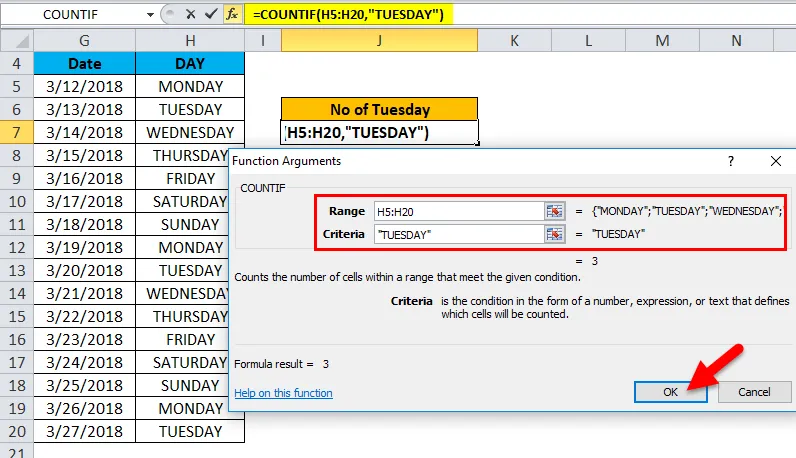
Funkcja LICZ.JEŻELI zwróciła liczbę unikatowych wartości tekstowych, tj. „Wtorek” w zdefiniowanym zakresie, tj. 3. Wtorek pojawił się 3 razy w zakresie zestawu danych (H5: H20).
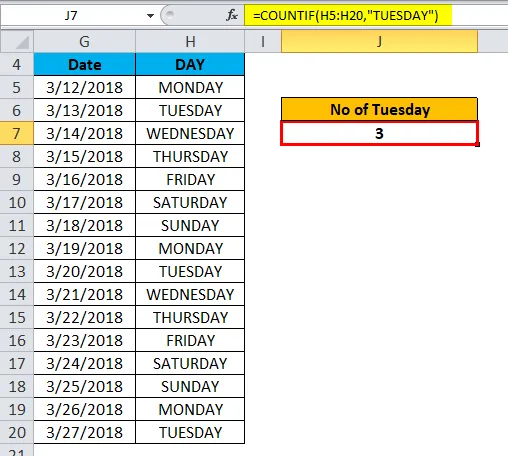
Załóżmy, że chcesz liczyć soboty i niedziele, nadal możesz korzystać z tej funkcji LICZ.JEŻELI. Ponieważ obie wartości tekstowe zaczynają się od „S” . możemy użyć prostej składni COUNTIF.
Tutaj możemy użyć dzikiego znaku, gwiazdki (*), aby dopasować sekwencję wiodącego znaku, tj. „S”
Pozwala kasy, jak to działa, tutaj używam formuły = LICZ.JEŻELI (H5: H20, „S *”)
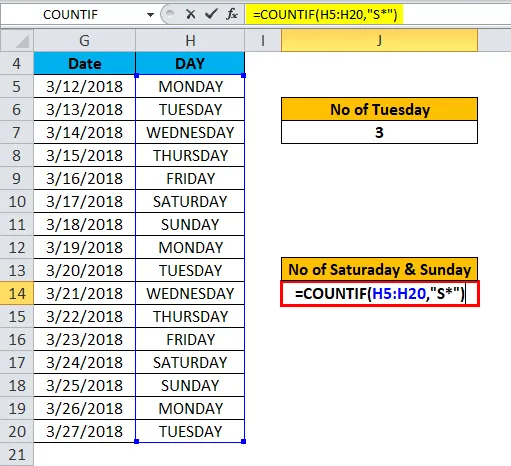
gdzie zwraca liczbę sobót i niedziel, tj. 4
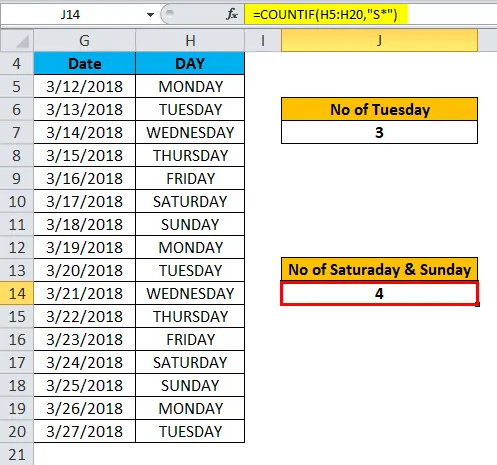
Rzeczy do zapamiętania na temat liczby unikalnych wartości w programie Excel
- Funkcja LICZ. Nie ma zastosowania do nieprzylegającego zakresu komórek.
- Jeśli argument tekstowy w kryteriach zawiera więcej niż 255 znaków lub więcej niż 255 znaków długości. niż # WARTOŚĆ! występuje błąd .
Polecane artykuły
To był przewodnik po Liczeniu unikalnych wartości w programie Excel za pomocą COUNTIF. Tutaj omawiamy formułę COUNTIF w programie Excel i jak liczyć unikalne wartości w programie Excel wraz z praktycznymi przykładami i szablonem programu Excel do pobrania. Możesz także przejrzeć nasze inne sugerowane artykuły -
- Przewodnik po funkcji Excel COUNTIF
- Jak korzystać z funkcji RANK w Excelu?
- Funkcja ŁĄCZENIA w programie Excel z najlepszymi przykładami
- Informacje o funkcji zliczania programu Excel
- Policz znaki w Excelu (przykłady z szablonem Excel)